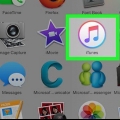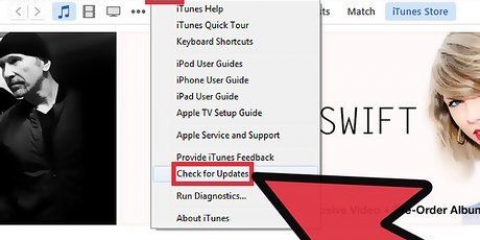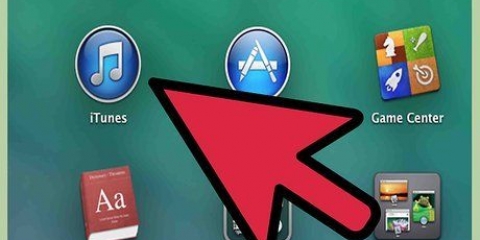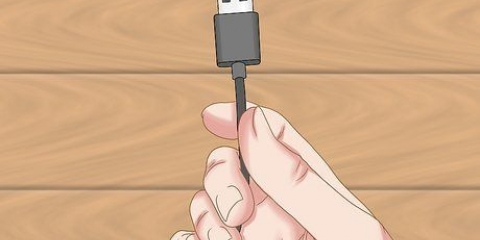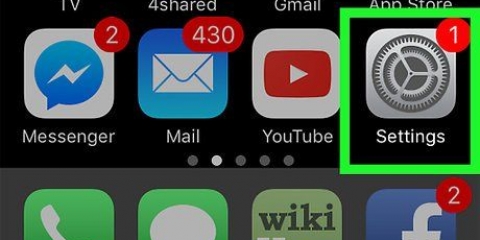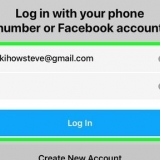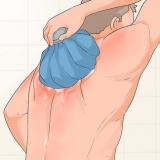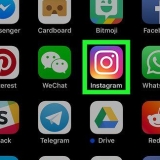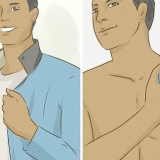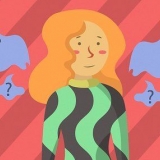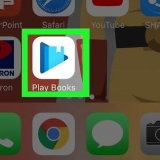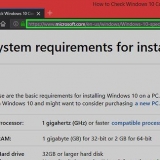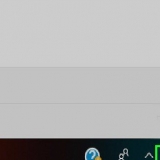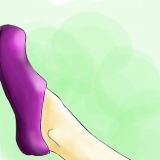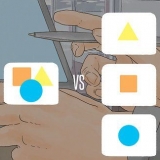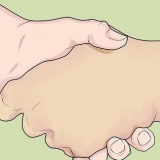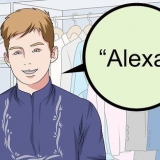Klik op die beginkieslys en kies Microsoft Winkel. klik op Soek in die regter boonste hoek en tik itunes. klik opiTunes in die soekresultate. klik op Installeer en volg die instruksies op die skerm.
As jy iTunes vir die eerste keer gebruik, volg die instruksies op die skerm om die toepassing op te stel. Om meer te wete te kom oor hoe om iTunes te navigeer en die gevorderde kenmerke daarvan te gebruik, sien Hoe om iTunes te gebruik.
As jy `n Mac gebruik, word jou iTunes-opdaterings saam met gereelde MacOS-opdaterings gebundel. Klik op die kieslys om te kyk vir macOS-opdaterings , kies jou Stelselvoorkeure, en klik Sagteware opdatering. As jy iTunes vanaf die Microsoft Store geïnstalleer het, sal die toepassings outomaties opdateer. As jy Windows gebruik en iTunes van Apple afgelaai het, klik op die kieslys Help in iTunes, kies jy Kyk vir opdaterings, en volg die instruksies op die skerm.
Klik op die spyskaart bo-aan Rekening. klik op Teken aan… Voer jou Apple ID gebruikersnaam en wagwoord in. klik op teken aan. 









Maak seker dat die foon/tablet en rekenaar aan dieselfde WiFi-netwerk gekoppel is. Klik op die toestelknoppie in iTunes as jy dit nog nie het nie. klik op Opsomming in die linkerpaneel (onder `Instellings`). Merk die blokkie langs `Sinkroniseer hiermee (toesteltipe) oor Wi-Fi`. klik op Om aansoek te doen.
Koppel aan itunes
Inhoud
Hierdie tutoriaal sal jou leer hoe om jou iPhone of iPad aan iTunes op `n Windows- of macOS-rekenaar te koppel.
Trappe
Deel 1 van 2: Installering en opdatering van iTunes

1. Besluit watter rekenaar om te gebruik om jou iTunes-biblioteek te bestuur. Dit moet `n rekenaar wees wat genoeg berging, toegang tot `n sterk Wi-Fi-netwerk het, en wat gereeld beskikbaar is vir jou om te gebruik.

2. Installeer iTunes (as `n rekenaar gebruik word). As jy `n Mac het (of as jy reeds iTunes op jou rekenaar geïnstalleer het), gaan na die volgende stap.

3. Maak iTunes oop. As jy `n rekenaar gebruik, sal jy dit in die beginkieslys vind
. As jy `n Mac het, klik die musieknoot-ikoon in die Dock (wat gewoonlik onderaan die skerm is).
4. Dateer die toepassing op na die nuutste weergawe. Die stappe hang af van jou konfigurasie:

5. Meld aan by iTunes met jou Apple ID. As jy iets by die iTunes Store gekoop het (toepassings, boeke, flieks, ens.), kan jy toegang tot daardie items kry wanneer jy by jou rekenaar aanmeld. Hier is hoe om aan te meld:
Deel 2 van 2: Sinkroniseer met iTunes

1. Stel jou outomatiese sinchronisasievoorkeure. Kontroleer die volgende voordat u die toestel aan die rekenaar koppel:
- Klik op die spyskaart links bo Om aan te pas en kies Voorkeure.
- Klik op die blad Toestelle.
- As jy wil hê jou iPhone of iPad moet outomaties sinkroniseer wanneer jy aan iTunes koppel, ontmerk "Voorkom dat iPods, iPhones en iPads outomaties sinkroniseer" en klikOK.
- As jy nie wil hê die toestel moet outomaties sinkroniseer nie, merk "Voorkom dat iPods, iPhones en iPads outomaties sinkroniseer" en klik dan OK. Hierdie opsie word aanbeveel as jy aan iTunes koppel op `n rekenaar wat nie aan jou behoort nie (of nie jou primêre rekenaar is nie).

2. Koppel iPhone of iPad aan rekenaar via USB-kabel. Gebruik die kabel wat saam met jou foon of tablet gekom het (of `n versoenbare kabel). Sodra jy gekoppel is, sal jy `n knoppie met `n foon- of tablet-ikoon in die linkerbovenhoek van iTunes sien. Dit word die `Toestel`-knoppie genoem.
As jy `n splinternuwe iPhone of iPad gebruik, kyk Hoe om `n nuwe toestel aan iTunes te koppel vir meer inligting oor hoe om die nuwe toestel te koppel.

3. Klik op die toestelknoppie. Dit is in die boonste linkerhoek van iTunes (die klein knoppie met `n foon daarin).
As jy `n boodskap sien dat jou toestel reeds met `n ander iTunes-biblioteek gesinkroniseer is, wees versigtig. As jy klik Vee uit en sinkroniseer, dan sal die inhoud wat sinkroniseer (soos musiek of foto`s) vervang word met die inhoud van hierdie rekenaar.

4. Klik op die tipe inhoud wat jy wil sinkroniseer. Jy sal verskillende kategorieë sien (soos Musiek, Video`s) in die linkerkolom onder `Instellings`. Klik op enige van hierdie kategorieë om sinkroniseringsopsies te sien.

5. Stel jou sinkroniseringsopsies vir die kategorie. Opsies verskil volgens kategorie, maar jy moet altyd die blokkie langs `Sinkroniseer` aan die bokant van die hoofpaneel merk.
Jy kan spesifieke tipes data per kategorie spesifiseer om te sinkroniseer. Byvoorbeeld, jy kan Musiek kies om jou hele biblioteek te sinkroniseer, of kies spesifieke snitlyste.

6. klik opOm aansoek te doen. Dit is in die onderste regterhoek. As iTunes gestel is om outomaties te sinkroniseer, sal die geselekteerde items nou sinkroniseer. Indien nie, moet jy handmatig sinkroniseer.

7. Herhaal hierdie stappe om ander soorte inhoud te sinkroniseer. klik op Om aansoek te doen wanneer jy klaar is met die wysiging van elke kategorie.

8. klik opSinkroniseer om te sinkroniseer. Die geselekteerde data is nou gesinkroniseer.

9. klik opKlaar. Hierdie knoppie is in die onderste regterhoek.

10. Stel draadlose sinkronisering op (opsioneel). As jy nie in die toekoms `n USB-kabel wil gebruik om met iTunes te sinkroniseer nie, kan jy Wi-Fi-sinkronisering aanskakel. Dit is hoe jy dit doen:
Artikels oor die onderwerp "Koppel aan itunes"
Оцените, пожалуйста статью
Gewilde